学习SolidWorks最好的方法就是要SolidWorks教程+SolidWorks练习。也就是在看SolidWorks教程的同时,一定要做SolidWorks练习,才能手脑并用,将SolidWorks命令和设计融会贯通。而SolidWorks练习不要盲目的练习,不要说我画出来,就完了,画不出来就放弃了,其实做SolidWorks练习,重要的是我们要熟悉SolidWorks命令,已经每个命令的使用技巧,并且总结SolidWorks建模的原则和技巧,才能在后期设计工作中,少出错,高效率,总结才是练习的进一步提升。
今天分享的这个实例比较的简单,都是用SolidWorks常规命令就可以完成,所以SolidWorks初学者一定要学会如何去一步一步实现。
SolidWorks练习题效果图:
SolidWorks练习题图纸:
SolidWorks练习题建模步骤:
1、打开solidworks软件,新建零件,然后【上视基准面】画一个五边形。
2.【前视】或【右视】基准面画一个:点 。(用3D草图也行)
3.【放样】轮廓:五边形、点。
4.【右视基准面】画一根斜线。
5.【拉伸切除】完全贯穿两者。
6.在蓝色面上草绘,【转换实体引用】。
7.【拉伸凸台】给定深度:5 。
8.【抽壳】选择 :斜面和底面 。厚度:2 。
完成
以上就是关于SolidWorks练习题的建模步骤,仅供参考,希望大家可以多做练习,自我完成。
注:SolidWorks新手如果看图文版的SolidWorks练习题比较吃力,建议看我们的视频练习,会员高清视频可下载。


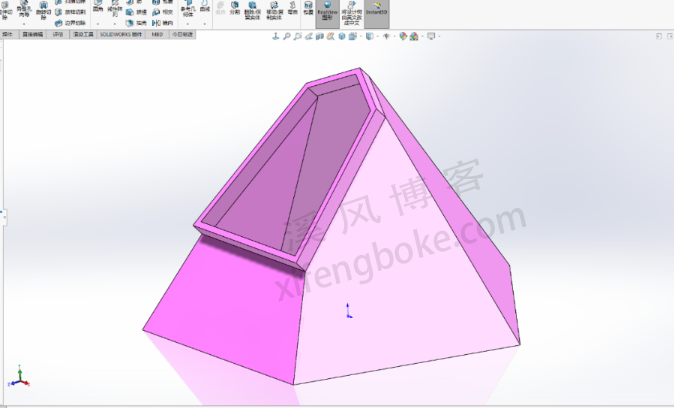
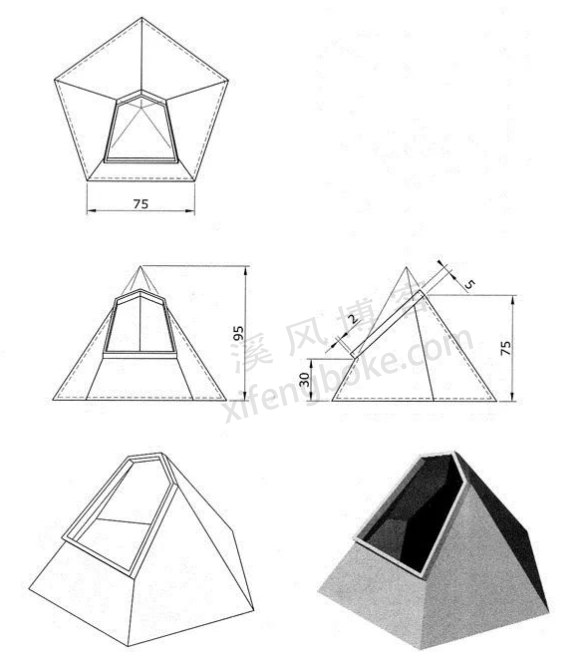
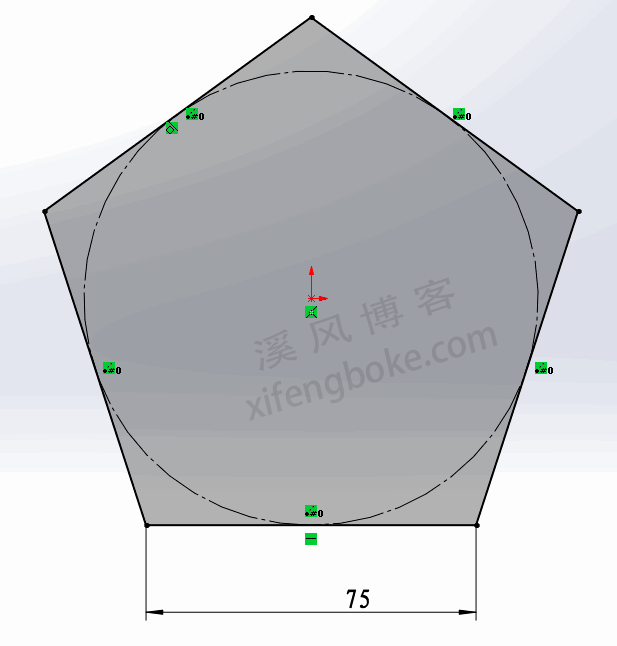

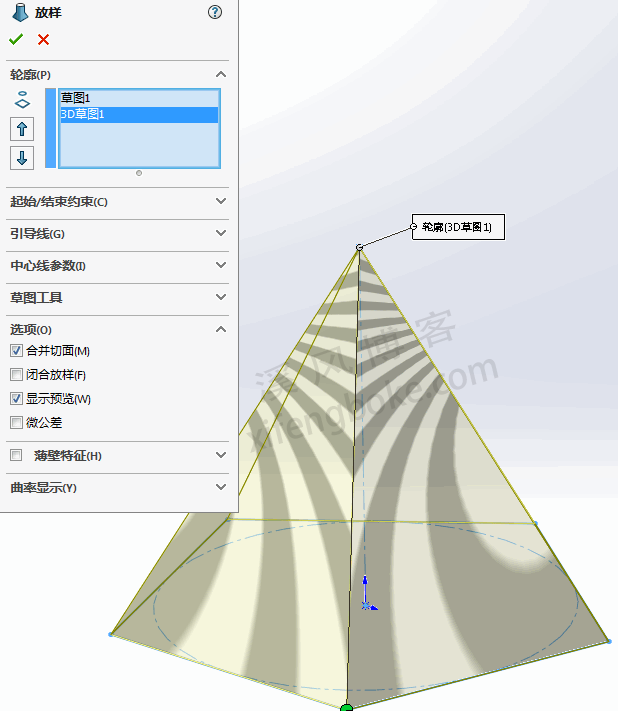
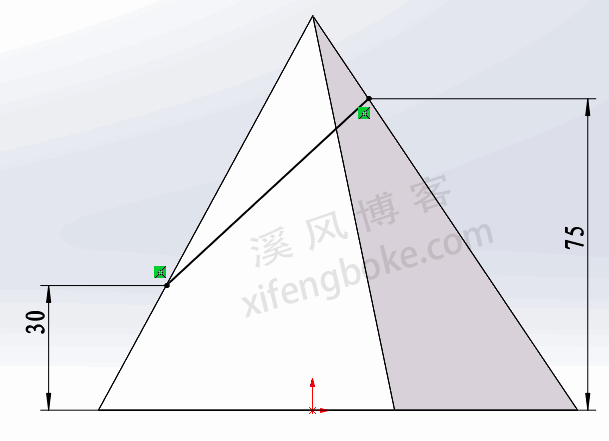
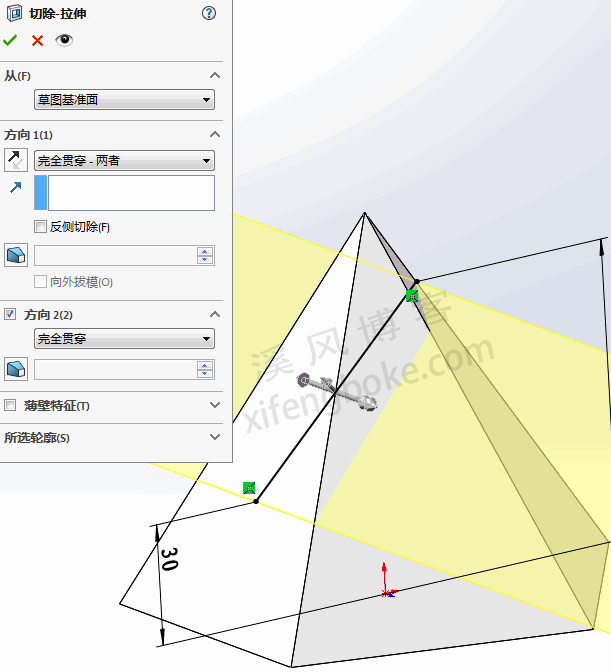

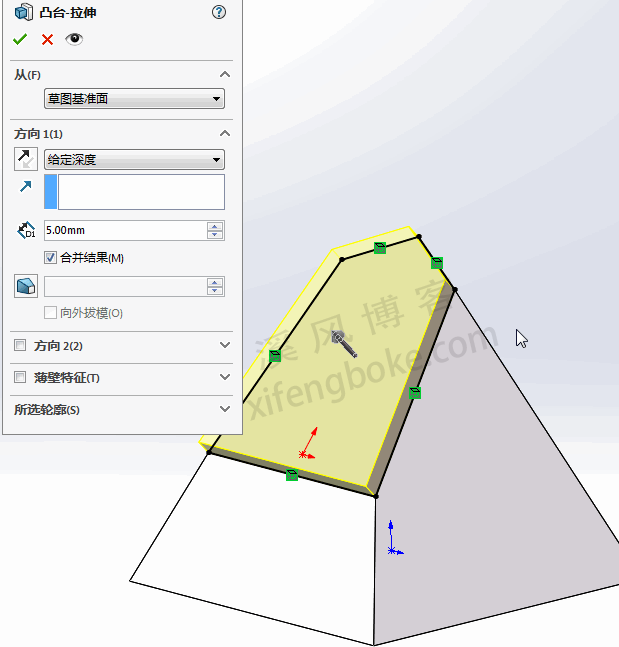
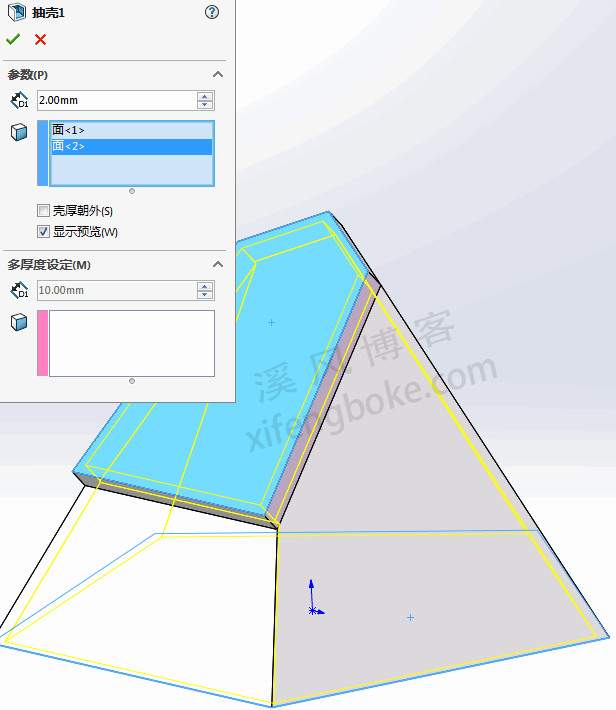
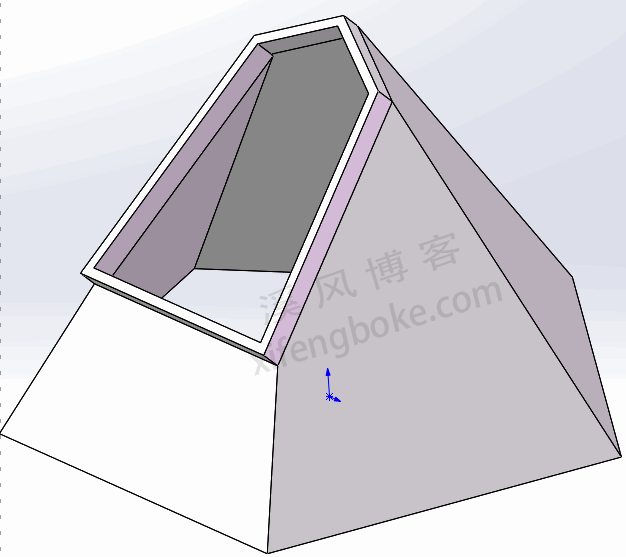











还没有评论,来说两句吧...